Έχετε παγιδευτεί ποτέ στην περίπτωση που η μπλε οθόνη του iPhone σας και μετά επανεκκινήστε μόνη της; Συχνά συνέβη σε iPhone 5s και iOS 7. Όταν χρησιμοποιείτε το iPhone, το σύστημα ξαφνικά καταρρέει και λαμβάνετε μια μπλε οθόνη θανάτου iPhone (SEOD / 6/5/4) με γραμμές. Προς το παρόν, ο μόνος τρόπος για να διορθώσετε την μπλε οθόνη του iPhone είναι να κάνετε μη αυτόματη επανεκκίνηση. Τι γίνεται αν το iPhone επανεκκινήσει αυτόματα και εξακολουθεί να υπάρχει η μπλε οθόνη στο iPhone; Σε αυτό το άρθρο, θα σας πούμε τους λόγους για τους οποίους η μπλε οθόνη θανάτου του iPhone και ο αποτελεσματικός τρόπος αντιμετώπισης του.
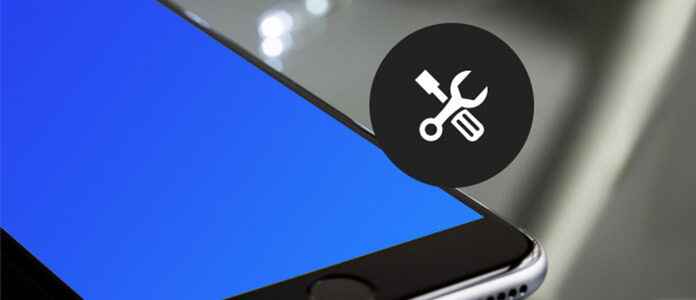
Προτού σας πούμε απλές μεθόδους για να βγείτε από το πρόβλημα της μπλε οθόνης του iPhone, θα σας δείξουμε μερικές πιθανές αιτίες που οδήγησαν σε μπλε οθόνη στο iPhone. Αφού μάθετε αυτούς τους λόγους, μπορείτε να προστατευτείτε καλύτερα από αυτό το ζήτημα ξανά.
Πολλοί χρήστες του iPhone 5s παραπονέθηκαν ότι, γνώρισαν την μπλε οθόνη του iPhone 5s όταν χρησιμοποιούσαν την εφαρμογή ESPN Score, Keynote, Numbers, Pages και Apple iWorks κ.λπ. Η Apple παρουσίασε λύση για αυτό το σφάλμα στην ενημέρωση του iOS 7.0.2. Επιπλέον, πολλοί χρήστες ισχυρίστηκαν ότι όταν εκτελούσαν πολλές εργασίες μεταξύ πολλών εφαρμογών, πήραν επίσης μια μπλε οθόνη iPhone και επανεκκίνηση.
Μπορεί να παρατηρήσετε ότι αυτό το iPhone ή Μπλε οθόνη iPad Το crash δεν εμφανίστηκε ποτέ πριν από την κυκλοφορία της έκδοσης iOS 7. Λοιπόν, ίσως, υπάρχει κάτι λάθος με αυτήν την έκδοση iOS που προκαλεί θάνατο στην μπλε οθόνη του iPhone. Ωστόσο, ενδέχεται να εξακολουθείτε να έχετε κολλήσει στην μπλε οθόνη του iPhone όταν χρησιμοποιείτε το iPhone 6 που εκτελεί iOS 8.
Η μπλε οθόνη του iPhone εμφανίστηκε ως επί το πλείστον στο iPhone 5s και ορισμένοι αναμένουν ότι η Apple ξεκίνησε το τσιπ A7 με το iPhone 5s και ορισμένες εφαρμογές, οι λειτουργίες σε αυτές τις εφαρμογές δεν ήταν συμβατές με αυτό το τσιπ A64 7-bit. Αλλά αυτό το ζήτημα λύθηκε σύντομα από την Apple, ενημέρωσε όλες τις εφαρμογές τους από το iTunes για να διορθώσει την μπλε οθόνη θανάτου του iPhone.
Αν και υπάρχουν πολλές δυνατότητες που μπορούν να οδηγήσουν σε πρόβλημα μπλε οθόνης του iPhone, μπορείτε να διαβάσετε το παρακάτω μέρος για να επιλύσετε το πρόβλημα. Τα πρώτα βήματα για τη διόρθωση της μπλε οθόνης στο iPhone είναι η επανεγκατάσταση ορισμένων εφαρμογών που προκαλούν το πρόβλημα και η αναβάθμιση του iOS στην πιο πρόσφατη έκδοση. Για να βεβαιωθείτε ότι δεν θα συναντήσετε την μπλε οθόνη, θα πρέπει να χρησιμοποιήσετε την επαγγελματική μέθοδο για να την διορθώσετε. Εδώ συνιστούμε ειλικρινά τους ισχυρούς Αποκατάσταση συστήματος iOS για να σας βοηθήσουμε να βγείτε από το BSOD.
Βήμα 1 Εκκινήστε την αποκατάσταση συστήματος iOS

Εκκινήστε αυτό το λογισμικό αποκατάστασης μπλε οθόνης iPhone στον υπολογιστή / Mac σας. Συνδέστε το iPhone σας σε αυτό με καλώδιο USB. Κάντε κλικ στην επιλογή "Περισσότερα εργαλεία" στην αριστερή στήλη και στη συνέχεια καρτέλα "Ανάκτηση συστήματος iOS" στο παράθυρο προεπισκόπησης. Στη συνέχεια, θα εισέλθετε στο παράθυρο "Ανάκτηση συστήματος iOS".
Βήμα 2 Ξεκινήστε να διορθώσετε την μπλε οθόνη του iPhone

Κάντε κλικ στο κουμπί "Έναρξη" για να ξεκινήσετε να διορθώνετε την μπλε οθόνη θανάτου του iPhone. Αυτό το επαγγελματικό πρόγραμμα μπορεί να εντοπίσει ότι το iPhone σας έχει κολλήσει σε λειτουργία DFU / Recovery και να το διορθώσει αμέσως.
Βήμα 3 Οδηγούσε το iPhone σε λειτουργία ανάκτησης ή DFU

Κάντε κλικ στο κουμπί "Ερώτηση" και ακολουθήστε τον οδηγό για να μετατρέψετε το iPhone σας σε ανάκτηση ή Λειτουργία DFU. Εδώ βάζουμε το iPhone μπλε οθόνης σε λειτουργία DFU.
Βήμα 4 Κατεβάστε το πακέτο υλικολογισμικού

Επιλέξτε το σωστό μοντέλο iPhone και, στη συνέχεια, κάντε κλικ στο "Λήψη" για να πραγματοποιήσετε λήψη της προσθήκης επισκευασμένης συσκευής. Θα χρειαστούν λίγα λεπτά για να ολοκληρωθεί η λήψη.
Βήμα 5 Διορθώστε το iPhone στο κανονικό

Όταν ολοκληρωθεί η λήψη της προσθήκης, το FoneLab θα διορθώσει αυτόματα το πρόβλημα της μπλε οθόνης του iPhone. Μετά από αυτό, το iPhone σας θα βγει από την μπλε οθόνη θανάτου του iPhone και θα επιστρέψει στην κανονική του κατάσταση. Πέρα από ζητήματα οθόνης, αυτό το εργαλείο διορθώνει και άλλα ζητήματα όπως Ηχώ του iPhone.
Σε αυτό το άρθρο, μιλάμε κυρίως για το γιατί το iPhone σας εμφανίστηκε μπλε οθόνη και αποτελεσματικός τρόπος να το διορθώσετε. Εάν αντιμετωπίζετε το ίδιο πρόβλημα, μπορείτε να κατεβάσετε δωρεάν αυτό το λογισμικό για να διορθώσετε την μπλε οθόνη του iPhone. Ως το επαγγελματικό λογισμικό ανάκτησης δεδομένων iOS, μπορείτε επίσης να το χρησιμοποιήσετε για να ανακτήσετε τις διαγραμμένες εικόνες iPhone, βίντεο, επαφές και πολλά άλλα. Απλά πάρτε το δωρεάν στον υπολογιστή σας και δοκιμάστε.
Μπορείτε να μάθετε τα βήματα από το παρακάτω βίντεο:

